最近有使用win10系统的小伙伴想要更改局域网代理服务器,但是不知道局域网设置在哪里该怎么办?针对这个问题,下面小编就为大伙儿带来快速打开win10局域网设置的方法,希望能够对
最近有使用win10系统的小伙伴想要更改局域网代理服务器,但是不知道局域网设置在哪里该怎么办?针对这个问题,下面小编就为大伙儿带来快速打开win10局域网设置的方法,希望能够对大家有所帮助。
方法一、
1、首先找到键盘上的“win键”和“R键”,同时按下打卡运行窗口;
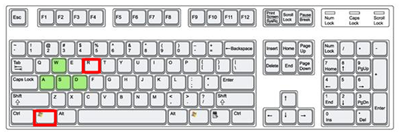
2、输入命令“control”,按下回车或者鼠标单击“确定”打开控制面板;
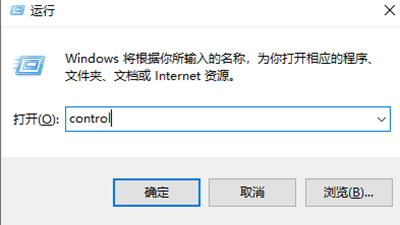
3、打开后,切换窗口右上角查看方式为“大图标”,找到“Internet选项”图标打开;
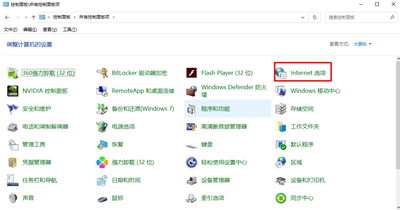
4、打开后切换上方选项到“连接”,然后找到最下方“局域网设置”选项打开;
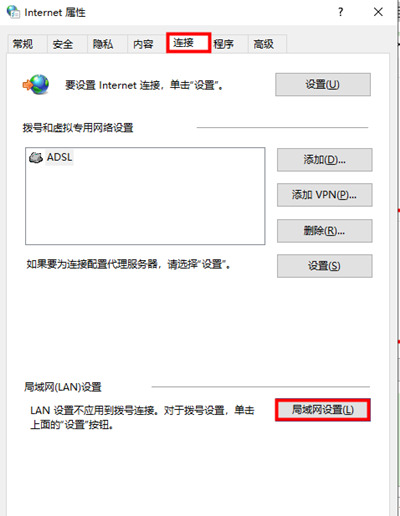
5、在打开窗口中即可设置你的代理服务器,修改完成之后单击“确定”保存设置;
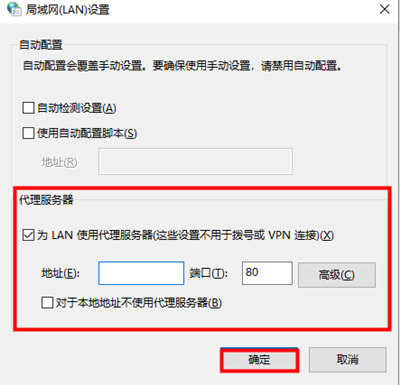
方法二、
1、按照同样的方法使用键盘组合键“Win+R”键打开运行窗口;
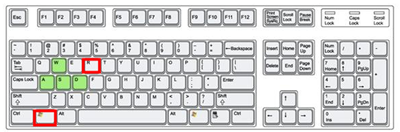
2、输入命令“inetcpl.cpl”即可直接打开网络选项;

3、剩下方法一样,单击“连接”选项,显示“局域网设置”按键,单击即可操作;
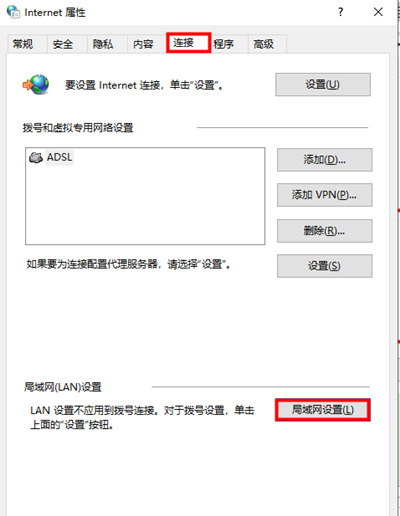
以上就是win10局域网设置在哪里设置的两种方法,遇到相同情况的小伙伴可以通过上述任意一种方法进行打开,快来试试吧。
相关教程:命令提示符查看局域网访问局域网共享文件